FreeHand _入門編-7 <マスク:内部にペースト> [FreeHandで行こう!]
【FreeHandで行こう!】その40 <FreeHand_入門編-7> です。
現在 FreeHand 入門編 を連載しています。入門編では Illustrator で日常やってることを、FreeHand ではこのようにしますよという解説で進めています。
入門編として基礎の基礎から説明していますので、これから FreeHand にチャレンジしてみようと言う方のお役に立てれば幸いです。
初めてお越しの方は、総集編か カテゴリーTOPからご覧いただければ、FreeHand のあまり知られていない全貌をご覧いただけます。Illustrator しか使ったことの無い方には、驚きの内容が満載です。
→ FreeHand _総集編はこちら → FreeHand _カテゴリーTOPはこちら
※画像が表示されない等、表示がおかしい場合はこちらから再読み込みして下さい。
***
今回は、Illustrator で言うところのマスクの作成方法を説明しましょう。
FreeHand の同機能は【内部にペースト】です。読んで字のごとく、オブジェクトの中にペーストするといえば解り易いでしょう。
Illustrator のマスクは、重なったオブジェクトの、上にある方の属性を破棄して、その枠をマスクオブジェクトとして利用しますが、FreeHand は、属性を保ったままのオブジェクトの中に放り込んでいくと考えて下さい。やり方は簡単です。
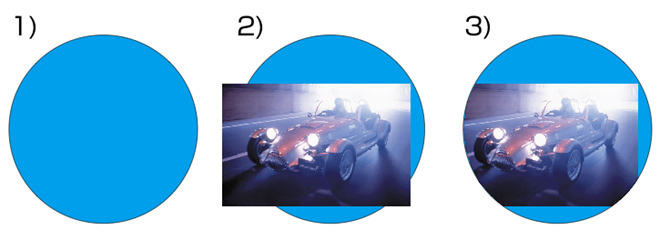
1)マスクになるべきオブジェクトに、2)位置決めをかねて放り込むオブジェクトを重ねます。
3)放り込むオブジェクトをカットし、3)マスクオブジェクトを選択して「内部にペースト」を実行します。
Illustrator と違うのは、マスクの属性がそのまま維持できることと、内部オブジェクトは、不用意に選択されない点です。(不用意に選択されない点は、Illustrator も CS4 から同じになりました)
内部オブジェクトを選択する場合は、ポインタ+Option キー(MACの場合)で内部オブジェクトを直接クリックします。(ダイレクト選択ツールに持ち替えれば直接選択できますが、いちいちポインタから持ち替えないようにします。ショートカットキーとの組み合わせを体得しましょう。)
また、マスクの四隅のポイントを操作すると、中身はそのままで、マスクだけが修正されます。
中身共々操作する場合は、マスクをグループ化するか、バウンディングボックス(ダブルクリックで表示)で変形します。
FreeHand の内部にペーストが便利なところは、簡単に入れ子構造を作成できる点です。
なんのことはない、選択したものの中に、どんどん放り込めば良いだけです。
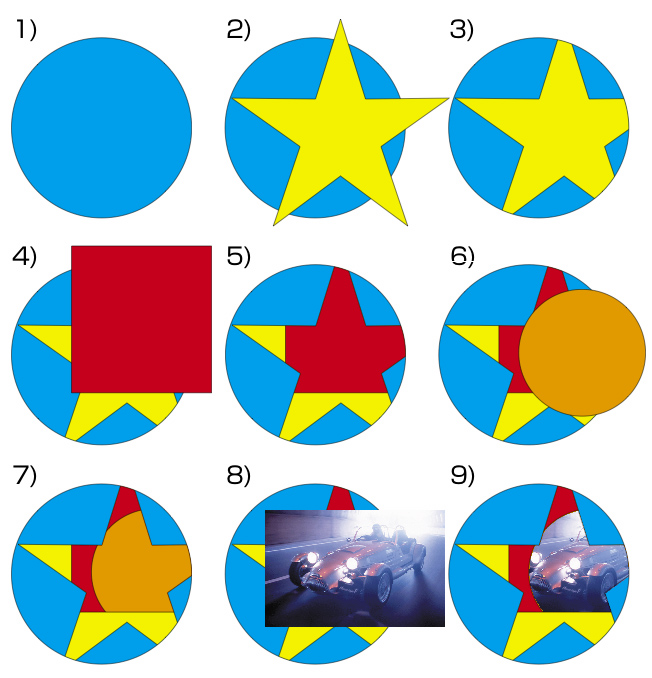
3)青円の中に、黄星を「内部にペースト」5)黄星を選択して赤四角を「内部にペースト」
7)赤四角を選択して、橙円を「内部にペースト」9)橙円を選択して、写真を「内部にペースト」
Illustrator で言うところの、「不透明マスク」も、特にマスクオブジェクトを作成しなくてもオブジェクトを選択して指定するだけで簡単に作成できます。
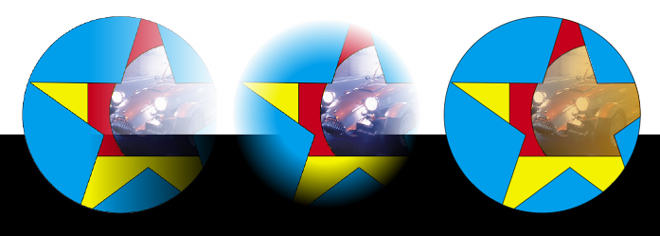
左から、一番外側の青円にグラデーションマスク(線形)をかけたところ。中は、グラデーションマスク(放射状)をかけたところ。右は、入れ子の一番内部にある画像にグラデーションマスクをかけたところ。
(透明なグラデーションマスクを確認するために、背景に黒帯を敷いてみました)
グラデーションマスクは、ラスターエフェクトのため、解像度設定が必要となります。(72dpi デフォルト)
メニューの、ファイル>ドキュメント設定>ラスターエフェクトの設定... で設定できます。
オブジェクトパレットから個々のオブジェクトに対して別々に設定することも可能です。
なお、ラスターエフェクト設定ダイヤログにある「CMYKレンダリングに最適化」チェックは、RGBのグレースケールを CMYの掛け合わせではなく、墨版のみに置き換える為の機能です。画像に適応させると不自然になりますので、そのような場合は、画像をRGBで配置し、このチェックを外します。RGBで配置された画像は、PS処理時や EPS書き出しの段階で CMYKに内部変換されます。
本日のポイント
・マスク作成は「内部にペースト」
・FreeHand の「マスク」は、属性を維持します。
・入れ子構造が簡単に作成できます。
・マスクの中身を選択するには、option キー(MACの場合)を併用します。
・不透明マスク=グラデーションマスクは、選択オブジェクトに設定するだけで適用できます。
・グラデーションマスクは、ラスターエフェクトですから、解像度の設定に気をつけて下さい。
・ラスターエフェクト設定の「CMYKレンダリングに最適化」チェックは、画像に対しては使わない。
「内部にペースト」は、FreeHand の初期バージョンからの機能ですが、たいへん使い勝手の良い完成された機能です。画像トリミングの他、属性を維持でき入れ子構造も可能なことからイラスト作成にもたいへん役立ちます。どんどん活用して下さい。
今回は、FreeHand のマスク機能として【内部にペースト】の使い方と、グラデーションマスクを紹介しました。入門編、まだまだ続けます。FreeHand に本気の方、お付き合いください。
→入門編-その8 アップしました。
***
※キーボードの、コマンド、option、comtrol 表記は、MACのものです。WINの場合は表記が異なりますので推察して下さい。マウスクリックも、2ボタンの場合 操作が変わるようです。

***
シリーズを続けています。初めてお越しの方は、総集編か、カテゴリーTOPからご覧下さい。
→総集編 では、FreeHand の真の実力をご覧頂けます。
→続・総集編 は、総集編の続編です。総集編と合わせてご覧下さい。
→FreeHand _カテゴリーTOP はこちら
→FreeHand_使い方 TOP はこちら
→FreeHand_INDEX はこちら
→付録編 では、ざっくばらんな情報をご覧いただけます。
→Tips編 小ネタ集です。
→FreeHand VS CS4 では、最新版の Illustrator CS4 と比較しています。どうよ。
→FreeHand_入門編 連載中! Illustrator の作業が、FreeHand ではこんな感じ。
→FreeHand_番外編 実践的に使える裏技テクニックほか、様々な情報を提供しています。
→FreeHand VS CS5 では、最新版の Illustrator CS5 と比較しています。どうよ。どうよ。
***
→FreeHand カテゴリー 一覧はこちら
現在 FreeHand 入門編 を連載しています。入門編では Illustrator で日常やってることを、FreeHand ではこのようにしますよという解説で進めています。
入門編として基礎の基礎から説明していますので、これから FreeHand にチャレンジしてみようと言う方のお役に立てれば幸いです。
初めてお越しの方は、総集編か カテゴリーTOPからご覧いただければ、FreeHand のあまり知られていない全貌をご覧いただけます。Illustrator しか使ったことの無い方には、驚きの内容が満載です。
→ FreeHand _総集編はこちら → FreeHand _カテゴリーTOPはこちら
※画像が表示されない等、表示がおかしい場合はこちらから再読み込みして下さい。
***
今回は、Illustrator で言うところのマスクの作成方法を説明しましょう。
FreeHand の同機能は【内部にペースト】です。読んで字のごとく、オブジェクトの中にペーストするといえば解り易いでしょう。
Illustrator のマスクは、重なったオブジェクトの、上にある方の属性を破棄して、その枠をマスクオブジェクトとして利用しますが、FreeHand は、属性を保ったままのオブジェクトの中に放り込んでいくと考えて下さい。やり方は簡単です。
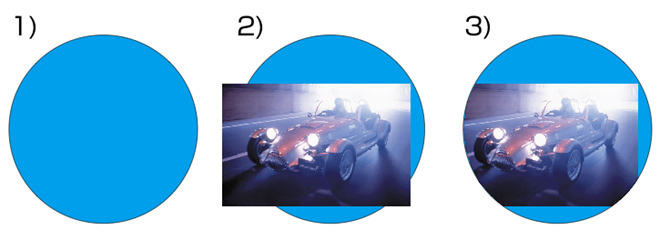
1)マスクになるべきオブジェクトに、2)位置決めをかねて放り込むオブジェクトを重ねます。
3)放り込むオブジェクトをカットし、3)マスクオブジェクトを選択して「内部にペースト」を実行します。
Illustrator と違うのは、マスクの属性がそのまま維持できることと、内部オブジェクトは、不用意に選択されない点です。(不用意に選択されない点は、Illustrator も CS4 から同じになりました)
内部オブジェクトを選択する場合は、ポインタ+Option キー(MACの場合)で内部オブジェクトを直接クリックします。(ダイレクト選択ツールに持ち替えれば直接選択できますが、いちいちポインタから持ち替えないようにします。ショートカットキーとの組み合わせを体得しましょう。)
また、マスクの四隅のポイントを操作すると、中身はそのままで、マスクだけが修正されます。
中身共々操作する場合は、マスクをグループ化するか、バウンディングボックス(ダブルクリックで表示)で変形します。
FreeHand の内部にペーストが便利なところは、簡単に入れ子構造を作成できる点です。
なんのことはない、選択したものの中に、どんどん放り込めば良いだけです。
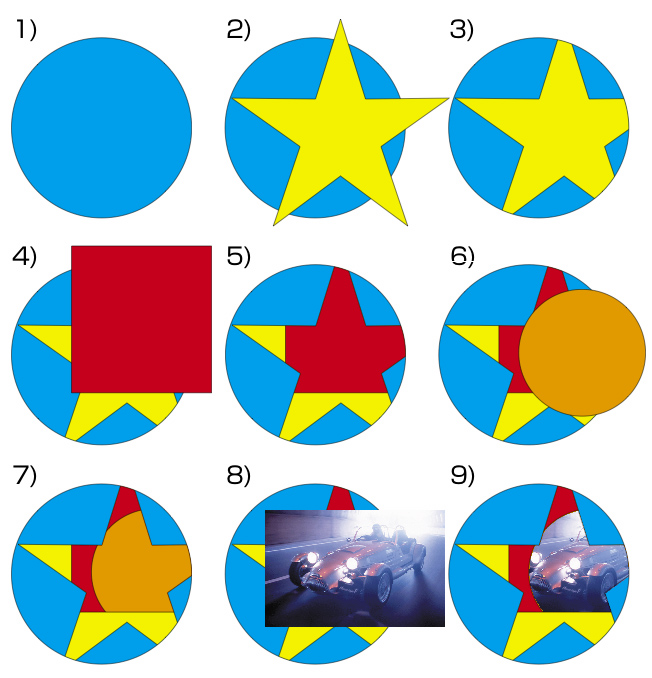
3)青円の中に、黄星を「内部にペースト」5)黄星を選択して赤四角を「内部にペースト」
7)赤四角を選択して、橙円を「内部にペースト」9)橙円を選択して、写真を「内部にペースト」
Illustrator で言うところの、「不透明マスク」も、特にマスクオブジェクトを作成しなくてもオブジェクトを選択して指定するだけで簡単に作成できます。
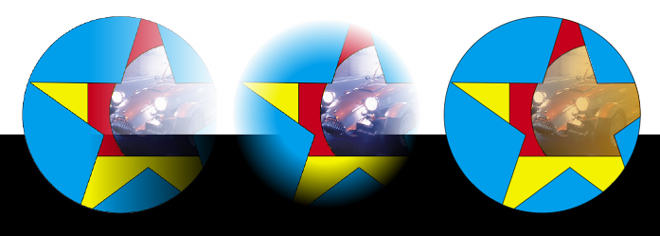
左から、一番外側の青円にグラデーションマスク(線形)をかけたところ。中は、グラデーションマスク(放射状)をかけたところ。右は、入れ子の一番内部にある画像にグラデーションマスクをかけたところ。
(透明なグラデーションマスクを確認するために、背景に黒帯を敷いてみました)
グラデーションマスクは、ラスターエフェクトのため、解像度設定が必要となります。(72dpi デフォルト)
メニューの、ファイル>ドキュメント設定>ラスターエフェクトの設定... で設定できます。
オブジェクトパレットから個々のオブジェクトに対して別々に設定することも可能です。
なお、ラスターエフェクト設定ダイヤログにある「CMYKレンダリングに最適化」チェックは、RGBのグレースケールを CMYの掛け合わせではなく、墨版のみに置き換える為の機能です。画像に適応させると不自然になりますので、そのような場合は、画像をRGBで配置し、このチェックを外します。RGBで配置された画像は、PS処理時や EPS書き出しの段階で CMYKに内部変換されます。
本日のポイント
・マスク作成は「内部にペースト」
・FreeHand の「マスク」は、属性を維持します。
・入れ子構造が簡単に作成できます。
・マスクの中身を選択するには、option キー(MACの場合)を併用します。
・不透明マスク=グラデーションマスクは、選択オブジェクトに設定するだけで適用できます。
・グラデーションマスクは、ラスターエフェクトですから、解像度の設定に気をつけて下さい。
・ラスターエフェクト設定の「CMYKレンダリングに最適化」チェックは、画像に対しては使わない。
「内部にペースト」は、FreeHand の初期バージョンからの機能ですが、たいへん使い勝手の良い完成された機能です。画像トリミングの他、属性を維持でき入れ子構造も可能なことからイラスト作成にもたいへん役立ちます。どんどん活用して下さい。
今回は、FreeHand のマスク機能として【内部にペースト】の使い方と、グラデーションマスクを紹介しました。入門編、まだまだ続けます。FreeHand に本気の方、お付き合いください。
→入門編-その8 アップしました。
***
※キーボードの、コマンド、option、comtrol 表記は、MACのものです。WINの場合は表記が異なりますので推察して下さい。マウスクリックも、2ボタンの場合 操作が変わるようです。
***
シリーズを続けています。初めてお越しの方は、総集編か、カテゴリーTOPからご覧下さい。
→総集編 では、FreeHand の真の実力をご覧頂けます。
→続・総集編 は、総集編の続編です。総集編と合わせてご覧下さい。
→FreeHand _カテゴリーTOP はこちら
→FreeHand_使い方 TOP はこちら
→FreeHand_INDEX はこちら
→付録編 では、ざっくばらんな情報をご覧いただけます。
→Tips編 小ネタ集です。
→FreeHand VS CS4 では、最新版の Illustrator CS4 と比較しています。どうよ。
→FreeHand_入門編 連載中! Illustrator の作業が、FreeHand ではこんな感じ。
→FreeHand_番外編 実践的に使える裏技テクニックほか、様々な情報を提供しています。
→FreeHand VS CS5 では、最新版の Illustrator CS5 と比較しています。どうよ。どうよ。
***
→FreeHand カテゴリー 一覧はこちら


